Nếu bạn muốn giữ cho những bức ảnh riêng tư không bị người khác phát hiện, bạn có thể thực hiện hai bước đơn giản sau đây trên các thiết bị iPhone hoặc iPad chạy phiên bản iOS/iPadOS 16 trở lên.
Trong quá trình sử dụng iPhone, có thể có nhiều người chưa biết rằng từ phiên bản này, người dùng có thể tạo thư mục ẩn trong ứng dụng Photos để giấu những bức ảnh riêng tư và khóa thư mục đó lại. Trước đó, người dùng có thể giấu ảnh vào thư mục ẩn nhưng không có cơ chế bảo mật.
Tuy nhiên, trên các thiết bị chạy iOS 16 trở lên, bạn có thể yên tâm giấu ảnh một cách an toàn và bảo mật trong thư mục ẩn của ứng dụng Photos, đảm bảo rằng quyền riêng tư của bạn được bảo vệ.
Cách thực hiện rất đơn giản như sau:
Bước 1: Di chuyển hình ảnh vào thư mục ẩn
Để giấu ảnh vào thư mục ẩn một cách an toàn, bạn có thể thực hiện như sau:
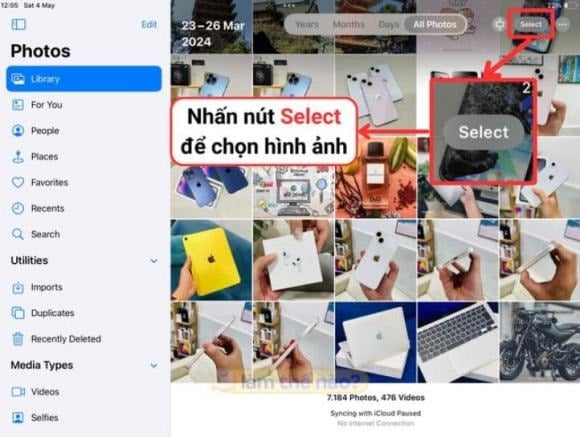
Chọn biểu tượng ba chấm ở góc dưới bên phải của ứng dụng Photos.Chọn tùy chọn "Hide".
Xác nhận việc ẩn hình ảnh bằng cách nhấn vào "Hide ... photos".
Bước 2: Thiết lập hiển thị cho thư mục ẩn
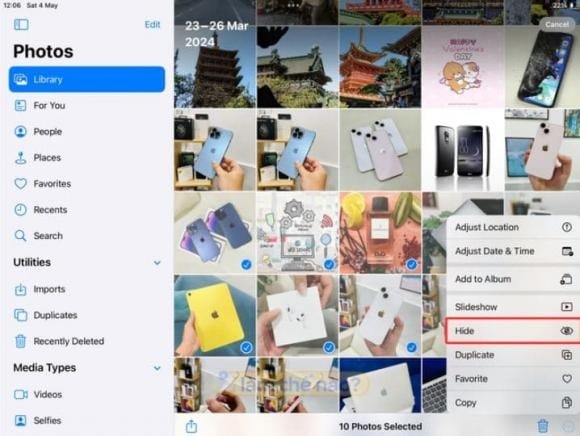
Bật công tắc cho phép hiển thị thư mục ẩn.
Có hai lựa chọn cho bạn:
Kích hoạt công tắc yêu cầu Touch/Face ID khi truy cập vào thư mục ẩn (xem hình ảnh bên dưới để có cái nhìn trực quan hơn).Khi được kích hoạt, thư mục ẩn sẽ hiển thị trong ứng dụng Photos.
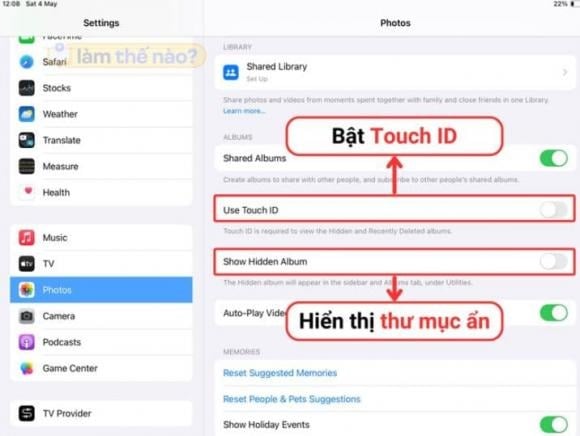
Nếu bạn kích hoạt sử dụng Touch/Face ID, thì bên cạnh thư mục ẩn và mục "Gần đây đã xoá" (Recently Deleted) sẽ hiển thị biểu tượng của một ổ khoá.
Khi chỉ kích hoạt hiển thị thư mục ẩn, thư mục này sẽ xuất hiện trong thanh menu bên trái của ứng dụng Photos, và bạn có thể dễ dàng truy cập vào nó.
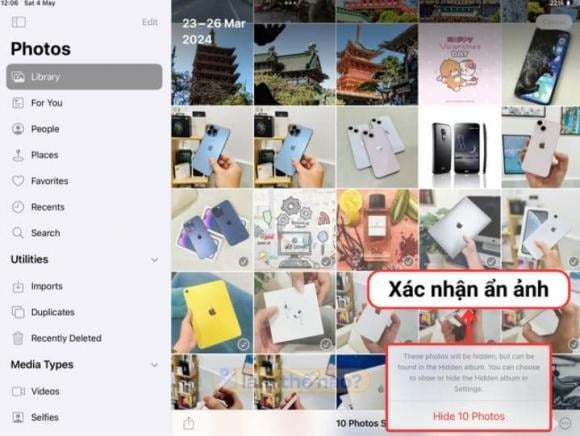
Lúc này, bạn sẽ cần cung cấp Touch ID hoặc Face ID để truy cập vào cả hai thư mục.
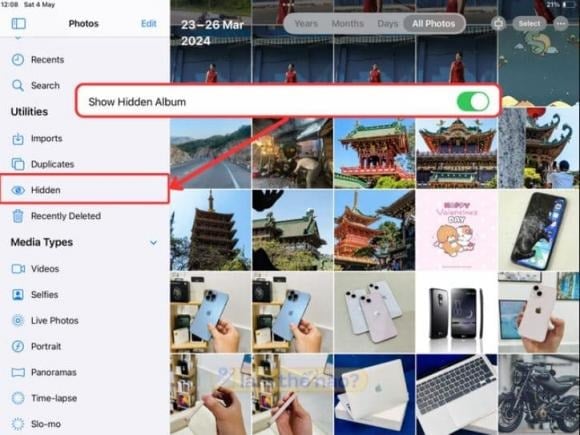
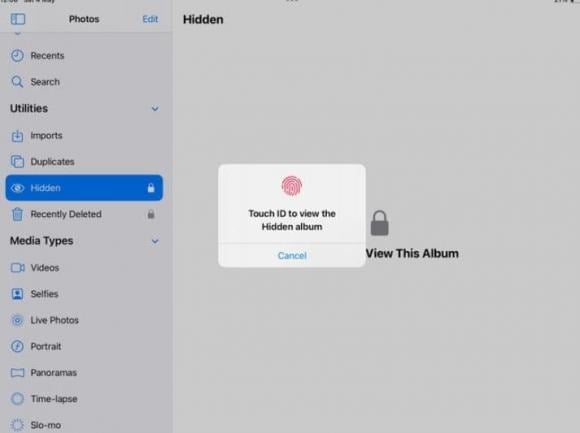
Lưu ý:
Người dùng không cần phải cho phép hiển thị thư mục ẩn để có thể giấu ảnh vào đó.Khi kích hoạt Touch/Face ID, bạn vẫn phải sử dụng Touch/Face ID để truy cập vào mục "Gần đây đã xoá", ngay cả khi thư mục ẩn không được hiển thị.Các ảnh trong mục "Gần đây đã xoá" sẽ bị xoá vĩnh viễn sau 30 ngày kể từ khi bạn xoá chúng, trong khi ảnh trong thư mục ẩn sẽ không bị xoá.




















